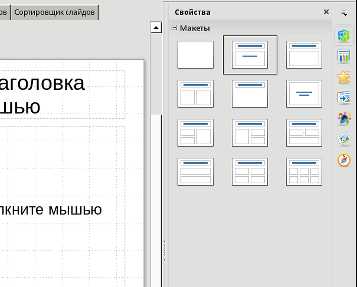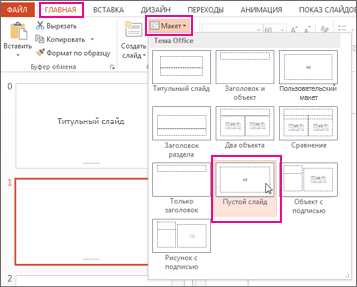Как сделать презентацию на компьютере в PowerPoint

Привет! Давненько хотел написать пост о том, как сделать презентацию на компьютере, используя программу PowerPoint, благодаря которой я реализовал вводную часть в бесплатном видеокурсе «Как создать блог на новичку».
Лично мне такая затея очень понравилось, надеюсь и вам тоже, а кто не смотрел эту видео-презентацию многое потерял.
Если вы планируете в ближайшее будущее зарабатывать деньги в сети с помощью продажи собственных инфопродуктов, то без презентаций вам ни как не обойтись. Оглянитесь по сторонам, почти в каждом видеокурсе создатели строят диалог со слушателем только за счет слайдов, где объясняют всю подноготную раскрываемой темы.
Тоже самое касается и оффлайн выступлений перед аудиторией. Я по себе знаю, насколько легче усваивается информация если она преподнесена таким способом, да и докладчику куда проще привлечь внимание слушателей за счет красивых и информативных слайдов.
Не зря это направление получило такое огромное развитие в экономике, инженерии, маркетинге, дизайне и других отраслях. Ведь уже давно доказано, что то, что человек услышит, сможет запомнить на 60%, то, что увидит — на 70%, а то, что услышит и увидит — на 90%.
Эту статью я решил разделить на 2 части, чтобы отделить компьютерные программы от онлайн сервисов, в которых будет учиться создавать красивые презентации.
Из чего состоит презентация?
Как показывает практика, все хорошие презентации деланные компьютерными программами состоят из одного и того же набора компонентов, а вашей задачей лишь останется подобрать каждый из них.
Программа. За работу презентации должна отвечать специальная программа. Если вы ее делаете на компьютере, тогда лучшим решением послужит бесплатная программа PowerPoint, входящая в состав пакета Microsoft Office, кстати, там находятся и всем полюбившийся Word и Excel.
Тот, кто не хочет грузить систему компьютера сторонними программами, может воспользоваться онлайн сервисами, выполняющими ту же самую роль, что и PowerPoint. Пожалуй, самым мощным является Prezi, о котором речь пойдет в статье «Презентация онлайн сервисами».
Текст. Где будите брать текст, решаете сами. Если напишите его из головы и собственных наработок — круто, но не для каждого типа презентации получится так сделать.
Например, для научных докладов, лучше всего взять текст из учебников, рефератов, курсовых, так как презентация будет иметь научный стиль и здесь отсебятина будет неуместна. Также не стоит забывать про форумы, сайты, а также блоги, где всегда можно найти интересующую информацию.
Изображения. Благодаря картинкам информация в презентации приобретает визуальную окраску. В качестве источников можете использовать собственные фото, но 99% создателей прибегает к поиску по картинкам от Яндекс и Google.
Звук. Однообразно сменяющиеся слайды никому не интересны. Было бы хорошо поставить приятную музыку на заднем плане, и на протяжении всей подачи материала, включить звуковое сопровождение собственным голосом, чтобы слушатель понимал, что происходит на экране.
Чего не должно быть в презентации: 4 ошибки новичков
Если вы собрались сделать презентацию правильно, тогда обратите внимание на ряд ошибок, которые встречаются у новичков.
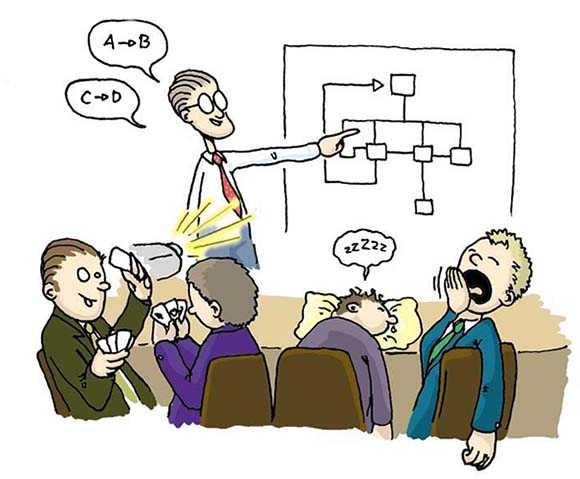
№1 — Аудитория. Вы должны знать, на какой контингент людей будет рассчитана ваша презентация. Не стоит пытаться угодить новичкам и профессионалам одновременно, так как для каждого из них подача информации будет различной. Помните о возрасте аудитории и их интересах.
№2 — Удобство. Продумайте о том месте, где вы будите показывать слайд-презентацию. Как далеко будут располагаться слушатели от вас, удобно ли им будет читать текст, и слышать выступающего.
Также позаботьтесь о цветовой гамме слайдов, ведь сильно яркие цвета, будут только отвлекать аудиторию и доставлять неудобство при чтении.
№3 — Оформление. Не стоит лепить текст одной портянкой. Не поленитесь разделить его на абзацы и увеличить межстрочный интервал, если хотите чтобы слушатели могли прочитать его с любого расстояния.
№4 — Навороты. Не перегружайте презентацию картинками и другими примочками, которые будут только раздражать аудиторию, создав ложное впечатление, что вы не захотели подойти серьезно к выступлению.
Как сделать презентацию в PowerPoint
Теперь мы подошли к практической части данного руководства. Нет смысла объяснять, какой должна быть графическая составляющая презентации, так как этим вопросом занимается отдельная наука — инфографика. Я лишь расскажу о технической стороне работы в PowerPoint.
Запускаем программу PowerPoint, на данный момент я использую ту версию, которая представлена в Office 2007.

Если вы уже пользовались каким-то другим продуктом из линейки Office, то для вас практически ничего нового во внешнем виде не будет.
Все программы из Office, Майкрософт создает по одному подобию, где визитной карточкой является лента со встроенными вкладками в верхней части экрана, куда входит набор инструментов для редактирования.
Ниже представлен слайд, а если быть точнее то его рабочая область, где пунктирными линиями выделены места для текста, изображений, видео, графиков и диаграмм — одним словом все что нужно показать в презентации.
Такие места можно поворачивать, менять их размер, перемещать по слайду, удалять или добавлять новые.
Слева от рабочей области окна слайда выводится вкладка-список всех имеющихся слайдов презентации. Таким образа можно создавать новые слайды и быстро переходить к их редактированию.
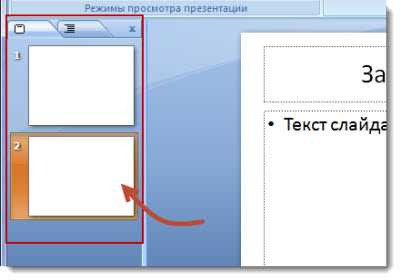
Знакомство с содержимым PowerPoint окончено, теперь переходим к созданию простейшей презентации, которая является основой для более сложных.
Для этого во вкладке «Главная» кликаем по ссылке «Создать слайд» и выбираем из предложенных макетов тип будущей презентации.
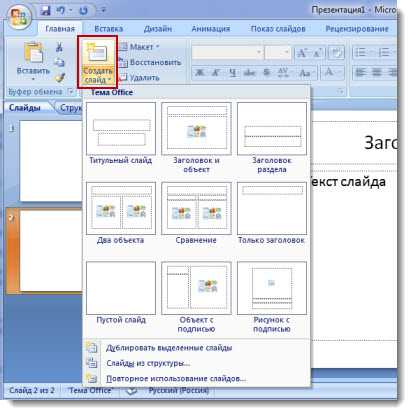
Я решил сделать презентацию, состоящую из трех слайдов, поэтому данную процедуру повторил несколько раз.
Затем во вкладке «Дизайн» выбираем цветовое оформление для каждого слайда. Здесь можно изменять стиль фона, цвет, шрифт, цветовую гамму, а также размер страницы и ориентацию слайда (книжная или альбомная).
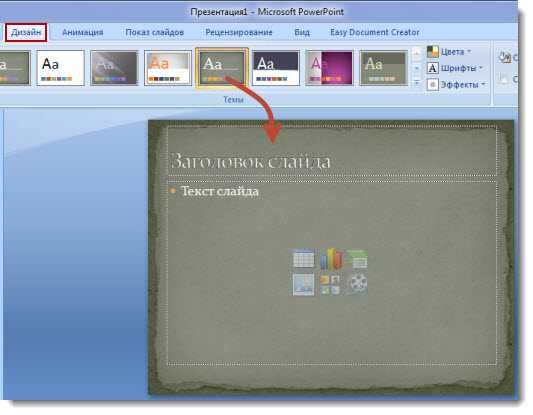
Чтобы добавить в презентацию изображение переходите во вкладку «Вставка» выбираете элемент «Рисунок» находите его в файлах компьютера и подтверждаете выбор.
Что касается диаграммы, то здесь надо будет первым делом выбрать шаблон. Программа предлагает на выбор огромное множество готовых диаграмм: линейные, круговые, точечные и др.

Потом откроется окно в Excel, где стоит вписать значения данных.
В пробной презентации я вывел учет доходов с помощью гистограммы.

Аналогичным образом создаем таблицу. Конструктор автоматически предложит выбрать количество столбцов и строк.
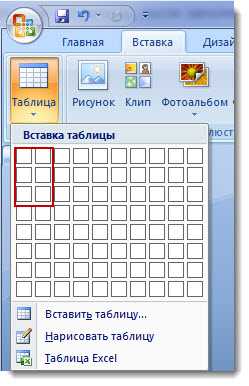
После чего останется только заполнить значениями.
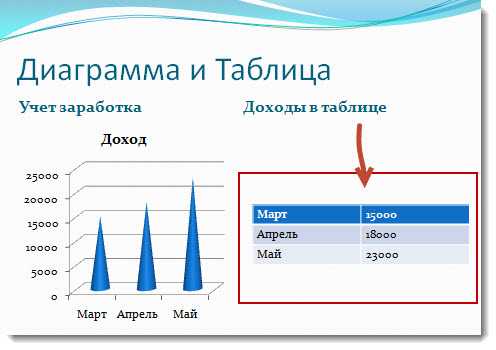
Звуковое сопровождение слайдов добавляется из элемента «Звук». Аналогичным образом, как и рисунок, потребуется выбрать звуковой файл на компьютере.

После чего выделяем его в презентации, и появляется дополнительное меню «Работа со звуками» — «Параметры». Откуда можно произвести настройки громкости, тип воспроизведения (по щелчку или автоматически), максимальный размер звукового файла.
Кстати если последний превышает заданный лимит, то файл придется сохранить вместе с презентацией, а в слайде будет вставлена только ссылка.
После того, как содержимое слайдов готово, переходим во вкладку «Анимация» и добавляем эффекты. В PowerPoint огромный выбор примочек, например, мне нравится, когда смена слайдов происходит в виде появления от центра.
Еще можно указать каким образом будут меняться слайды во время презентации (по щелчку, автоматически и через какой-то промежуток времени).

На завершающем этапе останется определить порядок показа слайдов в презентации с помощью вкладки «Показ слайдов». Укажите, какой будет первым, сколько времени понадобится до смены и др.
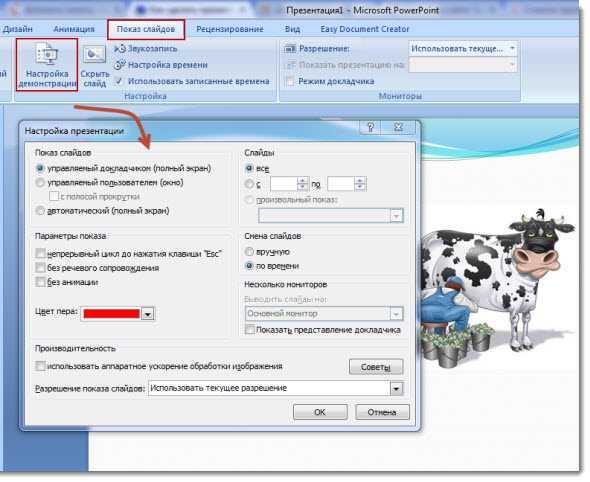
В конце останется только сохранить презентацию. Как в режиме редактирования файлов, таки в режиме демонстрации.
Если вдруг компьютерную презентацию понадобится отредактировать в Office более ранней версии, тогда при сохранении выбираем формат совместимый с PowerPoint 97-2003.
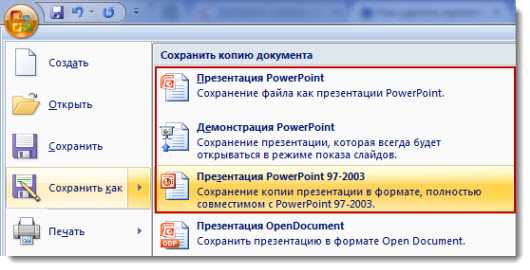
В завершении поста расскажу, как я сделал презентацию для своего видеокурса. После того, как вы добавили слайды, разместили картинки, текст и настроили анимацию, включаете программу для записи видео с экрана монитора Camtasia Studio.
Затем запускаете презентацию и по щелчку мыши, меняя показ слайдов, озвучиваете их содержимое. Перед тем как сохранить полученную видеозапись я добавляю фоновую музыку.
Все элементарно, а ведь большинство платных инфопродуктов создано по такому принципу, так что дерзайте.
На сегодня у меня все, в следующий раз продолжим изучать этот материал, но только на примере онлайн сервисов. Пока!
seoslim.ru
Презентация (способ представления информации) — Википедия
Материал из Википедии — свободной энциклопедии
Текущая версия страницы пока не проверялась опытными участниками и может значительно отличаться от версии, проверенной 27 февраля 2019; проверки требуют 4 правки. Текущая версия страницы пока не проверялась опытными участниками и может значительно отличаться от версии, проверенной 27 февраля 2019; проверки требуют 4 правки.Презента́ция (от лат. praesento — представление) — документ или комплект документов, предназначенный для представления чего-либо (организации, проекта, продукта и т. п.). Цель презентации — донести до аудитории полноценную информацию об объекте презентации в удобной форме. Презентация является одним из маркетинговых и PR инструментов.
Презентация может представлять собой сочетание текста, гипертекстовых ссылок, компьютерной анимации, графики, видео, музыки и звукового ряда (но не обязательно всё вместе), которые организованы в единую среду. Кроме того, презентация имеет сюжет, сценарий и структуру, организованную для удобного восприятия информации. Отличительной особенностью презентации является её интерактивность, то есть создаваемая для пользователя возможность взаимодействия через элементы управления.
В зависимости от места использования презентации различаются определенными особенностями.
- Презентация, созданная для самостоятельного изучения, может содержать все присущие ей элементы, иметь разветвленную структуру и рассматривать объект презентации со всех сторон. Реализуется, как правило, с использованием элементов гипертекста.
- Презентация, созданная для поддержки какого-либо мероприятия или события отличается большей минималистичностью и простотой в плане наличия мультимедиа и элементов дистанционного управления, обычно не содержит текста, так как текст проговаривается ведущим, и служит для наглядного представления его слов.
- Презентация, созданная для видеодемонстрации, не содержит интерактивных элементов, включает в себя видеоролик об объекте презентации, может содержать также текст и аудиодорожку. Разновидностью такой презентации является рекламный ролик.
- Презентация, созданная для электронной рекламной рассылки, создается с минимальным применением инструментов мультимедиа в целях уменьшения объема письма.
- Презентация в формате приложения для мобильных телефонов и смартфонов создается с учетом просмотра на портативных устройствах (небольшой размер экрана, ограничения по объему памяти и т. п.) и может рассылаться посредством MMS-сообщений или по Bluetooth.
- Учебная презентация, созданная для проведения занятия в образовательном учреждении. Вместе с учебной презентаций обычно используется конспект урока.
Есть и другие типы презентаций. Но вне зависимости от исполнения каждая самостоятельная презентация должна четко выполнять поставленную цель: помочь донести требуемую информацию об объекте презентации.
Презентация без компьютера[править | править код]
Презентации без использования компьютера дают больше возможностей для вовлечения аудитории к обсуждению и использовать их творческий потенциал.
Презентации на больших листах — одна из разновидностей презентаций без компьютера. использование больших листов позволяет создать целостную картину и донести её до всех членов группы; учесть и отразить факторы, вызывающие изменения в этой картине. Она дает возможность запечатлеть схему сложного процесса, что облегчает процесс его усовершенствования. Создать карту, охватывающую все заинтересованные стороны проекта.
При создании таких презентаций используются самые разные инструменты: маркеры разных цветов, стикеры разных размеров и цветов, открытки и коллажи и т. п.[1]
Основными приемами, приносящими успех, в частности популярным ораторам TED-конференций, являются следующие:
- Найдите в себе источник вдохновения
- Научитесь рассказывать истории — это позволяет создать контакт с аудиторией и поделиться с ней своим страстным отношением к теме.
- Стройте выступление как беседу.
- Поделитесь со слушателями чем-то новым — информацией, новым способом решения старых проблем и т. п.
- Создайте как минимум один ошеломляющий момент — его запомнят и будут обсуждать. Например, Билл Гейтс выпустил во время своего выступления москитов.
- Не будьте слишком серьезными — дайте слушателям возможность посмеяться.
- Соблюдайте правило восемнадцати минут — не стоит перегружать слушателей информацией, плюс краткость заставляет выступающего быть более изобретательным.
- Воздействуйте на несколько органов чувств — мультимедийность повышает запоминаемость.
- Будьте искренни, открыты и откровенны[2].
Конструкторы мультимедийных презентаций[править | править код]
- Кармин Галло. Презентации в стиле TED: 9 приемов лучших в мире выступлений = Talk Like TED. The 9 Public-Speaking Secrets Of The World’s Top Minds. — М.: Альпина Паблишер, 2015. — 253 с. — ISBN 978-5-9614-4899-3.
- Дэвид Сиббет. Визуализируй это! Как использовать графику, стикеры и интеллект-карты для командной работы = Visual Meetings/ How Graphics, Sticky Notes & Idea Mapping Can Transform Group Productivity. — М.: Альпина Паблишер, 2013. — 280 с. — ISBN 978-5-9614-4393-6.
- Дмитрий Лазарев. Презентация: Лучше один раз увидеть! — М.: «Альпина Паблишер», 2011. — С. 142. — ISBN 978-5-9614-1445-5.
- Малкольм Кушнер. Презентации для «чайников» = Presentations For Dummies. — М.: «Диалектика», 2007. — С. 544. — ISBN 978-5-8459-1178-0.
- Мухин И. А. Отображающие устройства: Что выбрать для презентации? (недоступная ссылка) «Интеллектуальное здание. Высокие технологии в строительстве. Intelligent building», № 2, 2005, часть 2, «Презентационное оборудование», с.16-19
- Алексей Каптерев. Мастерство презентации: Как создавать презентации, которые могут изменить мир. Москва 2012 «Манн Иванов и Фербер»
ru.wikipedia.org
Технология разработки презентации
Презентация — это набор слайдов
Слайд — логически автономная информационная структура, содержащая различные объекты, которые представляются на общем экране в виде единой композиции[7].
С помощью PowerPoint можно создавать связанную последовательность слайдов, которая, собственно, и называется презентацией. Может быть создана презентация, содержащая большое количество слайдов.
Презентация – это набор слайдов, объединенных одной идеей и хранящихся в общем файле.
В одной презентации может быть произвольное число слайдов.
Из чего состоит слайд
В составе слайда могут присутствовать следующие объекты:
· заголовок и подзаголовок
· графические изображения (рисунки)
· таблицы
· диаграммы
· организационные диаграммы
· тексты
· звуки
· маркированные списки
· фон
· колонтитул
· номер слайда
· дата
· различные внешние объекты
Вариант размещения элементов на слайде называется макетом. По умолчанию при создании пустой презентации используется макет «Титульный слайд», на котором размещены два заголовка. Пользователь может изменить макет, выбрав произвольный из представленных в программе.
В PowerPoint существует несколько макетов слайдов, предусматривающих различное размещение на слайде текста и графических элементов. (Выбор макета: Вид – Режимы просмотра презентации: Образец слайдов).
Если макет предусматривает наличие объекта (например, таковыми являются макеты «Заголовок и объект», «Два объекта», «Сравнение»), то после создания слайда на нем будут размещены кнопки для быстрой вставки объектов. Это кнопки вставки таблицы, диаграммы, рисунка SmartArt, рисунка из файла, клипа и видео. Для вставки таких объектов достаточно нажать мышью на соответствующем значке, в результате появится окно вставки и настройки объекта.
Режимы рабочего окна PowerPoint
Рабочее окно программы PowerPoint представляет собой рабочее пространство на экране компьютера, где разработчик осуществляет все необходимые действия по созданию слайдов и по их упорядочению в общей последовательности.
В ходе работы над презентацией могут быть использованы четыре режима просмотра:
· режим обычный — для разработки отдельного слайда;
· режим сортировщика слайдов — для работы над всей совокупностью слайдов;
· режим страница заметок – для редактирования заметок к слайдам;
· режим показа слайдов — для просмотра слайдов и определения режимов их демонстрации.
Переключение режимов осуществляется с помощью кнопок на панели режимов в нижнем правом углу строки состояния или при помощи команд группы Режимы презентации вкладки Вид.
Работа в обычном режиме
В этом режиме удобно конструировать или корректировать отдельные слайды презентации. Здесь можно вводить и редактировать текст, вставлять графические объекты, диаграммы (графики) и таблицы. Кроме того, здесь можно дополнить слайд собственным фоном и текстовыми комментариями.
Обычный режим является основным режимом редактирования и имеет четыре рабочие области.
Вкладка «Структура» В этой области предпочтительно начинать запись содержания — фиксировать идеи, планировать их представление и перемещать слайды и текст. На вкладке «Структура» текст слайда отображается в виде структуры.
Вкладка «Слайды» Перейдите на эту вкладку, чтобы во время редактирования видеть слайды презентации в виде эскизов. Эскизы упрощают перемещение по презентации и просмотр результатов изменений. Также можно добавить, удалить слайды и изменить их порядок.
Область слайдов В правой верхней части окна приложения PowerPoint находится область слайдов, в которой отображается текущий слайд в крупном масштабе. В слайд, отображаемый в крупном масштабе, можно добавить текст и вставить изображения (Рисунок. Файл (такой как метафайл Windows), который может быть разгруппирован на отдельные редактируемые объекты, или файл, являющийся одним объектом (такой как точечный рисунок).), таблицы, рисунки SmartArt, диаграммы, графически объекты, надписи, видеофрагменты, звуки, гиперссылки и анимацию.
Область заметок В области заметок, под областью слайдов, можно ввести заметки к текущему слайду. Впоследствии можно напечатать заметки и обращаться к ним во время презентации. Также напечатанные заметки можно раздать зрителям, включить заметки в презентацию, рассылаемую по электронной почте или размещенную на веб-странице.
Между вкладками «Слайды» и «Структура» можно переключаться. Если область становится слишком узкой, вкладки «Слайды» и «Структура» изменяются на символы.
Закрыть открытые вкладки «Слайды» и «Структура» — кнопка Закрыть справа от вкладок.
Отображение закрытых вкладок – слева у края экрана остается разделительная линия, потянув вправо за которую, можно открыть скрытые вкладки.
Читайте также:
Рекомендуемые страницы:
Поиск по сайту
poisk-ru.ru
Презентация к уроку по теме: Основные правила создания презентации.
Основные правила создания презентации.
Автор: М.Б. Дистрян, учитель истории и обществознания МАОУ «ЦО №13 имени Героя Советского Союза Н.А. Кузнецова» города Тамбова.
Презентация – средство наглядного представления доклада, реферата, другой научно-практической или творческой работы.
Ниже приведены общие правила, которые необходимо помнить при создании презентации.
- Работу над презентацией следует начинать с составления автореферата в Word.
Прежде чем приступить к созданию презентации, следует четко представлять (понимать), что вы собираетесь донести до аудитории, что вы собираетесь ей (аудитории) рассказать. Поэтому необходимо просмотреть как можно больше литературы по данной теме, составить список материалов и иллюстраций, которые вам необходимы. Определить, какие материалы и иллюстрации необходимо отсканировать, найти в Интернете или, наконец, нарисовать самим.
- Весь текст автореферата следует разбить на логически завершенные кусочки небольшого размера. Затем следует подобрать к каждому кусочку иллюстративный материал(рисунки, фотографии, таблицы, схемы, графики, диаграммы, видео), удовлетворяющие требованиям:
— ясность
— уместность
— привлекательность
— наглядность
— качество
— запоминаемость
- В презентации не должно быть ничего лишнего. Каждый слайд должен представлять собой звено, логически связанное с темой повествования, и работать на общую идею презентации.
- Не перегружайте слайды лишними деталями (не увлекайтесь анимацией). Анимацию следует использовать только с целью привлечения внимания учеников к основным, ключевым моментам слайда. Не забывайте, что звуковые и визуальные эффекты не должны отвлекать внимание учащихся от основной (важной) информации.
Остановимся более подробно на основных этапах создания презентации.
Этап 1. Начало работы
Выбор темы, постановка цели и задач презентации, определение ключевых моментов темы и заключения.
Этап 2. Определение содержания и дизайна презентации
- Составление плана будущей презентации. Желательно, чтобы план был подробным. Необходимо на бумаге нарисовать, структуру презентации, схематическое изображение слайдов и прикинуть, какой текст, рисунки, фотографии или другие материалы будут включены в тот или другой слайд. Составление списка рисунков, фотографий, звуковых файлов, видеороликов (если они необходимы), которые будут размещены в презентации. Определение текстовой части презентации
- Определение условий демонстрации. От этого будет зависеть объем текстовой информации, располагаемой на слайдах, и, как мы говорили выше, размер шрифта и вид навигации.
- Определение количества слайдов в вашей презентации (оно может потом изменяться), исходя из нормы внимания нормы внимания 1,5-2 минуты на один слайд. Оптимальным объемом презентации считается 24 традиционных слайда, если презентация умещается в 16 слайдов — еще лучше, ну а 12 и менее слайдов — это то, что редко встречается и крепко запоминается.
- Определение примерного дизайна ваших слайдов. Цветовая гамма фонов слайдов, формат заголовков (желательно, чтобы во всех слайдах был выдержан один формат и соблюден единый стиль).
Этап 3. Порядок создания презентации
- Ввод и редактирование текста. Создаются текстовые слайды, на каждом слайде вводится только текстовая информация. После ввода текста необходимо определиться с его расположением на каждом слайде, продумать его форматирование, т.е. определить размер, цвет шрифта, заголовков и основного текста. Шрифты для заголовков должны быть одинаковыми на всех слайдах, пояснительный текст может быть написан другим шрифтом, но на всех слайдах следует придерживаться одного шрифта для одного вида информации. При подборе цвета текста помните, что текст должен быть «читаем», т. е. фон слайдов не должен «глушить» текст. Не «берите» редкие виды шрифтов, их может не быть на других компьютерах, с помощью которых презентация будет демонстрироваться в других аудиториях. Шрифт должен быть без засечек, для заголовка шрифт должен быть не менее 24, для информации – не менее 18. В заголовках не должно быть точек.
Язык презентации обязан быть лаконичным. Напишите вначале все, что Вы бы хотели сказать, выберите самое важное, отбросьте остальное. В самом важном проведите сокращения вначале на уровне предложений, затем на уровне слов. После этого у Вас останется квинтэссенция Вашего сообщения. Пример: «Существует ряд причин, приведших Римскую Империю к кризису. Основными из них можно считать полное безвластие, коррумпированность всех эшелонов власти, неспособность управления отдаленными провинциями и нашествие варваров». После обработки смысл этого сообщения можно выразить в таком виде:
Определите, не перегружены ли слайды текстом, возможно, придется часть текста включить в устный доклад, а если презентация демонстрируется без сопровождения докладчика, то необходимо продумать содержание текста так, чтобы он не потерял смысл и был доступен для понимания. И не забывайте об орфографии, ничто не портит так представление о вас и вашей работе, как орфографические ошибки в тексте презентации.
- Графики, диаграммы, таблицы. Если вы планируете разместить в вашей презентации графики и диаграммы, то продумайте их расположение, определите, читаются ли надписи, и не перегружайте один слайд несколькими графиками или диаграммами – информация будет хуже восприниматься учениками. То же самое относится и к таблицам, текст в таблицах должен быть хорошо виден, для наглядности в таблицах можно применять слабую (по цвету) заливку ячеек.
- Изображения, рисунки, фон. Очень важным является фон слайдов, он создает определенное настроение у аудитории и должен соответствовать теме презентации. Серьезные презентации не должны быть пестрыми, содержать яркие, «ядовитые» цвета и менять цветовую гамму от слайда к слайду. Если презентация состоит из нескольких больших тем, то каждая тема может имеет свою цветовую гамму, но не сильно отличаться от общей цветовой гаммы презентации. Не делайте фон слишком пестрым, это отвлекает аудиторию и затрудняет чтение текста. Теперь поговорим об иллюстрациях. Размещенные в презентации графические объекты должны быть, в первую очередь, оптимизированными, четкими и с хорошим разрешением. Графические объекты не располагаются в середине текста, это плохо смотрится. Желательно избегать в презентации рисунков, не несущих смысловой нагрузки, если они не являются частью стилевого оформления. Иллюстрации рекомендуется сопровождать пояснительным текстом. Если графическое изображение используется в качестве фона, то текст на этом фоне должен быть хорошо читаем.
- Следующий шаг в создании презентации – это вставка анимации. С помощью анимационных эффектов можно существенно улучшить восприятие презентации и обратить внимание аудитории на наиболее важные моменты, отраженные на слайдах или в самой презентации. Прежде чем применять эффекты анимации, необходимо внимательно изучить возможности внутрислайдовой и межслайдовой анимации и продумать, как и где ее применять. Необходимость и тип анимации должен быть логически увязан со структурой доклада, зритель должен быть готов увидеть объекты расположенные на слайде в определенном месте, а не бегать глазами по слайду. Можно использовать указку или указатель мышки для подсказки зрителям в поиске того, о чем вы уже начали говорить. Делайте небольшие паузы между слайдами, чтобы аудитория успела усвоить то, что вы им рассказали, не тараторьте, но и не мямлите. Выступление должно быть энергичным, но не оглушать слушателей.
- Звуковое сопровождение. Если вы решили вставить в свою презентацию звуковое сопровождение, то будьте очень аккуратны. Музыка не должна в первую очередь заглушать докладчика, раздражать слух, иметь резкие переходы, а также усыплять слушателей. Звуковое сопровождение должно органично вписываться в тему вашей презентации. Если вы не уверены в необходимости или выборе звукового сопровождения презентации, то лучше вообще от него отказаться.
- Доводка презентации. Доводка презентации заключается в неоднократном просмотре своей презентации, определении временных интервалов, необходимых аудитории для просмотра каждого слайда, и времени их смены. Помните, что слайд должен быть на экране столько времени, чтобы аудитория могла рассмотреть, запомнить, осознать его содержимое. Между тем большой интервал между сменами слайдов снижает интерес. Возможно, при окончательном просмотре вам придется поменять местами некоторые слайды для создания более логической структуры презентации или внести в нее другие коррективы.
Презентация должна заканчиваться итоговым слайдом, на котором следует поместить основные выводы доклада в концентрированном виде.
Единое стилевое оформление
- все слайды презентации должны быть выдержаны в едином стиле
- оформление слайда не должно отвлекать внимание от его содержательной части
- не рекомендуется использовать в стилевом оформлении презентации более 3 цветов и более 3 типов шрифта
Важные запреты
1. Изображения и текст на слайдах не должны быть мелкими (даже если, как было сказано, презентация готовится для бумаги).
2. Если презентация будет цветной, то следует избегать ярких, так называемых чистых тонов — алого, ярко–синего, зеленого, фиолетового (они режут глаз). Такие краски следует зарезервировать для выделения действительно ключевых моментов, а для рядовых изображений использовать пастельные тона и контрастные сочетания цветов шрифта и фона.
3. Пестрота на экране (больше четырех цветов одновременно) — также признак неопытной руки.
4. Самое главное табу накладывается на спецэффекты. Анимации наподобие вращающихся заголовков, падающего по букве текста, переворачивающихся слайдов, а также любые звуки ставятся в программу не для деловых и учебных презентаций, а для выставочных, чья цель — заманивать в павильон зевак. Обычную презентацию они только затягивают и донельзя раздражают слушателей.
Основные правила выступления
Презентация состоит из двух частей: демонстрация слайдов и сопровождение их тестом. Хотя выступление и является единством слайдов и речи, все же первичен — выступающий, а не его слайды. Функция слайдов — поддержка выступления, а не наоборот. Нарушение этого принципа вкупе с уже разобранным и осужденным преобладанием текста обычно приводит к весьма плачевным последствиям: оратор вместо выступления просто зачитывает текст на слайдах. Таких ораторов слушатели не уважают, текст они могут и сами прочитать, если нужно.
Правило 1. Стройте выступление на аргументах, а не на слайдах
Если презентация сделана правильно и текст хорошо сбалансирован другими визуальными элементами, то все равно не следует вести свою аудиторию по презентации, как экскурсовод туристов: «посмотрите налево, посмотрите направо». Презентер должен вести аудиторию не от слайда к слайду, а от тезиса к аргументу, от аргумента к примеру, от вывода к выводу. Нельзя говорить «перейдем на страницу 7″, надо — «как именно мы решаем эту проблему, рассказывается на странице 7″. Нельзя говорить «посмотрите на следующий слайд», надо «и что же из этого следует?» А вот что!
Правило 2. Готовьтесь к выступлению
Стоит напомнить, что выступление должно быть подготовлено, прорепетировано и даже отхронометрировано. Большинство выступающих этим простым правилом пренебрегает, а вот аудитория замечает сразу.
Правило 3. Верьте в то, что говорите
Как бы складно ни была написана ваша речь — она не тронет никого, если вы прочтете ее, как диктор ТВ. Ключик к сердцам очень прост: дайте аудитории почувствовать в вас человека — и она потянется к вам. Вам необходимо верить в то, что говорите — только в этом случае вам поверят. В вашем голосе должна быть слышна убежденность, а еще лучше — святая вера в то, что вы сами делаете. Хотя бы на время выступления, но вы должны верить!
Правило 4. Позволяйте себе эмоции
Подлинные эмоции нельзя запрограммировать. Сказанное в сердцах точное словцо электризует аудиторию.
Правило 5. Репетиция презентации
После создания презентации и ее оформления, необходимо отрепетировать ее показ и свое выступление, проверить, как будет выглядеть презентация в целом.
nsportal.ru
Что такое презентация и как её делать
В последние годы в школах ученикам стали предлагать делать презентации на те или иные темы. Но к сожалению, у самих учителей зачастую нет понятия о том, что такое презентация, как её делать и зачем она нужна. И дело не в том, что это модно или, как некоторые предполагают, у учителей появились компьютеры, и им в детском азарте так и хочется сделать презентацию. Нет. Дело в том, что им это сказали делать в министерстве образования. Однако педагогов, судя по всему, не научили делать это правильно. Поэтому в большинстве случаев мы получаем безвкусные и беспорядочные в оформлении слайды, которые и черновиком-то назвать затруднительно.
Что такое презентация и чем она не является
Презентация — это практика показа и объяснения материала для аудитории или учащегося.
Другими словами, это способ более доступно и наглядно рассказать какой-либо материал аудитории. Также предполагается, что вы, скорее всего, будете делать это перед зрителями, то есть выступать.
Чтобы сделать хорошую презентацию, нужно понять, из чего она состоит.
Любую презентацию можно разделить на две составляющие:
- Первая — это текст, который предстоит произносить.
Обратите внимание, что это главная часть вашей презентации. Ведь весь смысл вы должны передать устно. - Второй же, более второстепенной частью является набор слайдов, который помогает более наглядно передать суть вашего выступления.
Но на второстепенность слайдов мало кто обращает внимание. В результате набирается множество ошибок, которые превращают презентацию в скучный и нудный бубнёж под меняющиеся, не связанные друг с другом слайды. Как раз набор этих ошибок являют то, чем не должна быть презентация.
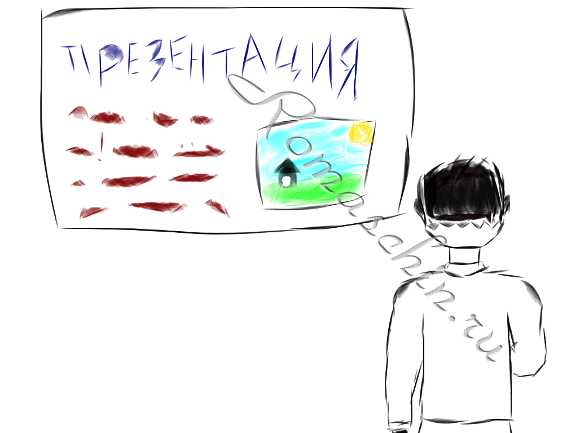
Остановимся на ошибках поподробнее. Самая бросающаяся в глаза ошибка — это повернувшийся спиной к аудитории докладчик. Такое поведение крайне непростительно, ведь есть в театре такая заповедь: «не поворачивайся спиной к зрителю». Суть этой фразы в том, что люди любят смотреть в лицо, а спина зачастую ничего интересного не представляет. В итоге внимание исчезает, и доклад становится не интересен.
Причиной поворота спиной может служить незнание своего текста. Поэтому выступающий стремится поместить максимум текста на слайд и зачитать его оттуда. В этом случае возникает законный вопрос: А зачем нам нужен докладчик, если мы можем все прочитать сами?
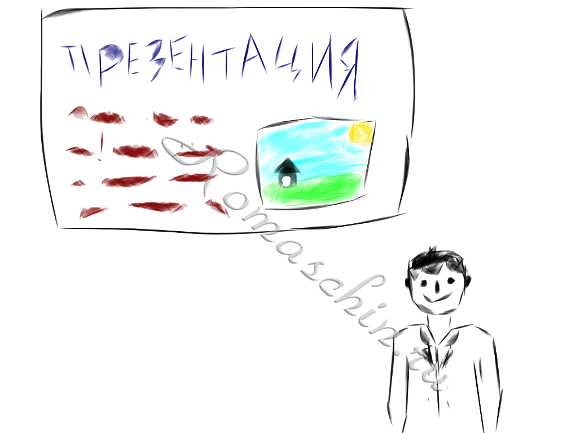
Поэтому важно понять, что слайды в первую очередь не для вас (не для докладчика), а для зрителей. То есть вы должны объяснять материал, глядя зрителю в глаза, чтобы появилось ощущение обычного разговора. Ведь его люди гораздо проще и легче понимают и запоминают.
Также желательно так знать текст, чтобы лишь изредка поглядывать на бумагу или не смотреть на неё вообще. А для этого нужно много раз прочитать речь в слух.
Речь во время выступления следует произносить внятно, четко, достаточно громко и не запинаясь.
Подготовка презентации
Подведя промежуточный итог, можно сказать, что весь секрет презентации состоит в том, что нужно подготовить доклад и сделать к нему поясняющие слайды.
Теперь разберемся с подготовкой к выступлению более подробно.
Текст
Составление речи — это не простой труд; делать это нужно последовательно и вдумчиво.
- Для начала следует собрать материал на выбранную тему. Данные должны быть достоверными, то есть из надежных источников.
- Следующим этапом будет изучение найденного с выпиской основных и интересных моментов в черновик.
- Составление плана может помочь быстрее и проще написать итоговую речь, потому как на этом этапе текст получает структуру и видно, где должен быть конец повествования.
- Последний этап — создание текста на основе материалов и выписок, но не методом «скопировал-вставил». Выше означенный метод плох тем, что может получиться стилистически неоднородный текст, который в конечном итоге вы сами местами не понимаете. Вторым доводом против будет тот факт, что чужой текст труднее учить.
Обратите внимание, что текст должен быть простым и понятным, но нельзя его доводить до совсем разговорного.
После составления речи необходимо сделать слайды, помогающие легче понять содержимое вашего доклада. И на этом этапе вполне возможно придется вносить правки в текст.
Слайды
Во время создания слайдов также появляются некоторые ошибки.
- К каждому новому слайду ученик ставит другой эффект перемены слайда. Это хорошо тогда, когда нужно показать друзьям большое количество фотографий. Но при пояснении материала лишь отвлекает внимание от содержимого, и в итоге доклад становится не интересен.
- Также отвлекает внимание чрезмерная анимация, так как постоянно движущиеся объекты не дают зрителям сосредоточиться.
- Разные фоны у каждого слайда применять можно только в редких случаях, когда это действительно оправдано. В общем случае рекомендуется использовать другой фон только на первом (титульном) слайде.
- Безудержная разноцветность и пестрота так же является ошибкой. Если уж захотелось использовать несколько цветов, тогда выбирайте одну из готовых палитр на сайте http://color.romanuke.com/.
С частыми ошибками мы разобрались, однако остается вопрос, какими же должны быть хорошие слайды.
- Первое, что нужно запомнить — Никаких лишних деталей! Оставлять только главное. Другими словами, следует обобщать материал, чтобы всё было коротко и ясно.
- Единый стиль. Должны быть одинаковые шрифты, единое цветовое решение, одинаковый фон. Это нужно для того, чтобы создавалось впечатление единой работы.
- Читаемые шрифты. Они должны быть хорошо различимыми и легко читаемыми.
- Адекватные цвета. При подборе цветов учитывайте что на экране монитора все будет выглядеть гораздо лучше, чем на доске через проектор. Поэтому используйте контрастные цвета для фона и текста.
- Используйте макеты расположения текста. В программах создания презентаций
(Microsoft PowerPoint, LibreOffice Impress и т.д.) есть возможность применять
макеты расположения текста, изображений, таблиц и т.п. для каждого слайда.
Данные макеты помогут вам грамотно расположить нужное содержимое на слайде.


В конце предлагаю скачать пример презентации и хранить его у себя как шпаргалку по созданию презентаций.
Скачать пример презентации в формате LibreOffice Impress, OpenOffice Impress (.odp)
Скачать пример презентации в формате Microsoft PowerPoint 97/2000/XP/2003 (.ppt)
Скачать пример презентации в формате Microsoft PowerPoint 2007/2010/2013 (.pptx)
romaschin.ru
Презентация по окружающему миру на тему «Из чего состоит всё» 3 класс «
Урок окружающего мира в 3 «А» классе
Тема: «Из чего состоит всё?»
Задачи урока: дать понятие о природных объектах и об их классификации, познакомить с твёрдыми телами, жидкостями и газами, их наиболее характерными представителями, научить приводить примеры веществ; воспитывать бережное отношение к природной среде, интерес к созданию новых веществ.
Планируемые результаты: учащиеся должны научиться различать природные объекты, характеризовать их отличительные свойства, группировать природные объекты по их отличительным признакам, приводить примеры веществ, описывать их, ставить опыты.
Основные термины: природные объекты, твёрдые тела, жидкости, газы, вещества.
Ход урока:
Долгожданный дан звонок,Начинается урок
Целепологание:
Ребята, сегодня мы отправимся в мир, который нас окружает?
(звучит песня- из чего состоит мир).
Акууализация знаний:
Усвоение новых знаний:
Этап проверки понимания нового:
Рефлексия:
Как вы думаете, какая будет тема урока?
Желаю успехов в работе.
Какая цель нашего урока?
К концу урока группы должны составить таблицу.
На доске и у вас на столах текст. Прочитайте текст и выполните задания.
У доски его выполнять будет…
Давайте, проверим.
Живые и неживые предметы и то, что создано руками человека это все предметы.
Что мы можем сказать о предмете? (тела)
На какие две группы мы можем разделить эти тела?
Проверим.
Но каждое тело состоит из веществ.
Из каких веществ состоят данные тела?
Выпишите тела в один столбик, а вещества в другой, но прежде, чем вы приступите к работе, давайте, вспомним орфограммы пропущенных букв и объясним их.
Приступили к работе.
Проверьте, правильно, вы сделали?
Как вы думаете все ли вещества одинаковые?
Какие бывают вещества?
Как можно их разделить?
Проведём эксперимент.
Найдите в классе твердые вещества? Попробуйте их согнуть, помять. Получилось.
Что вы можете сказать о твёрдых веществах? Посмотрите, у меня есть вода и кусок сахара, что произойдет с сахаром? Значит…
Вспомните, опыт, который вы проводили дома, мы выращивали кристаллы соли.
Кто может рассказать?
Какие жидкие вещества вы нашли в классе?
У меня в стакане вода и много сосудов, я перелью воду с одного сосуда в другой. Что вы можете сказать о жидких веществах?
С каким газом мы встречаемся каждый день?
2 шарика разных размеров надуть.(один из них лопнуть)
Что мы можем сказать о газе?
Теперь, вы с легкостью справитесь со следующим заданием? Найди ошибки.
Проверим, правильно ли вы выполнили задание.
Фильм «Почемучки» Три состояния вещества
Вы все внимательно смотрели, а сейчас проверим, как вы запомнили.
Я буду называть предмет, а вы, должны показать, как двигаются частицы (молекулы)
Шкаф
Молоко
Углекислый газ
Проверим, итак, твердые вещества, жидкие вещества, газообразные вещества.
Какой мы можем сделать вывод?
У вас есть 5 минут для того, чтобы составить схему «Из чего состоит все»
Проверка на доске выполняет группа, которая раньше всех сделала таблицу.
Проверка.
Коммуникативные, личностные УУД мотивация
Слайд 1
Познавательные УУД получение новой информации
Личностные УУД умение сотрудничать
Слайд 2
Регулятивные УУД
Умение организовывать свою работу, оценивать правильность выполнения
Познавательные УУД получение новой информации, вычленять нужную информацию.
Слайд 3, 4
Слайд 5
Слайд 6
Регулятивные УУД
Умение организовывать свою работу, оценивать правильность выполнения
Слайд7
Слайд 8
Регулятивные УУД
Умение организовывать свою работу, оценивать правильность выполнения
Слайд 9
Познавательные УУД получение новой информации, вычленять нужную информацию
Слайд 10
личностные УУД
интерес к работе
Слайд 11
Слайд 12
Познавательные УУД получение новой информации
Коммуникативные,
Работа в команде
личностные УУД
интерес к работе
Слайд 13
Слайд 14
Слайд 15
Урок разработан: Бобылевой С.С. 3 «А» класс МАОУ СОШ № 68 города Тюмени
infourok.ru
Презентация к уроку по литературе (6 класс) на тему: Из чего состоит книга.
Слайд 1
Из чего состоит книга МБОУ «СОШ п. Искателей» Учитель: Кузьмина Татьяна ВалерьевнаСлайд 2
Обложка – визитная карточка книги Мягкое бумажное покрытие книги. Она «одевает», «прикрывает» книгу, оберегает страницы. На обложке печатаются фамилия автора, название книги .
Слайд 3
Переплет — твердое, прочное покрытие книги, которое делается из картона, покрытого бумагой, заменителем кожи, реже кожей.
Слайд 4
Корешок Соединяет две стенки переплета, является его центром, на нем помещены название книги, фамилия автора. Его часто украшают золоченым узором.
Слайд 5
Форзац (в переводе с немецкого «перед текстом»). Плотный лист бумаги, соединяющий переплет и основную часть книги
Слайд 6
Форзац может быть белым, цветным, но часто на нем печатают справочные сведения, иллюстрации
Слайд 7
Титульный лист Первая страница книги. На ней напечатаны фамилия автора, название книги, ее подзаголовок, издательство, место и год издания.
Слайд 8
« Титулюс » Древние римляне помещали свитки папируса в выдолбленные из дерева футляры. К ручке футляра крепили ярлык с названием книги – « титулюс » ( в переводе с латинского – «название».)
Слайд 9
Фронтиспис фронтиспис (франц. frontispice ), рисунок, портрет автора или лица, которому посвящена книга, помещаемый слева от титульного листа
Слайд 10
Иллюстрация Это наглядное изображение прочитанного. По иллюстрации можно догадаться, о чем пойдет речь, с какими героями ты встретишься.
Слайд 11
Юрий Алексеевич Васнецов
Слайд 12
Евгений Михайлович Рачев
Слайд 13
Иван Яковлевич Билибин
Слайд 14
Заставка и концовка Часто в начале каждой главы делается небольшой рисунок – он называется заставкой, а рисунок в конце главы называется концовкой .
Слайд 15
Буквица Крупная, отличная от других, первая буква главы, раздела или целой книги
Слайд 16
Я Книга! Я товарищ твой! Будь, школьник, бережным со мной… Мой чистый вид всегда опрятен: Оберегай меня от пятен! Мой переплёт не выгибай: Мне корешок не поломай! Привычку скверную оставь: Листая, пальцы не слюнявь! Не забывай меня в саду, Вдруг дождь нагрянет на беду. Меня в бумагу оберни! Где взял меня — туда верни! Не загибай мои листы! А про закладку помнишь ты? Запомни: я твой лучший друг. Но только не для грязных рук. С.Я. Маршак
nsportal.ru